製品番号 20080409-001
AKVIS ArtSuite for Mac
AKVIS ArtSuite for Mac
バージョン 20.0
更新日付 2024/08/05 10:55:32 (Mon)
開発元 AKVIS
評価版は10日間利用することができます。
受取状況を読み込めませんでした
ライセンスに関して Home ライセンスは、個人ユーザーを対象にしたライセンスです。非営利目的でのみ使用可能です。プラングイン版またはスタンドアロン版を選択してください。 Home Deluxe プラングイン版+スタンドアロン版。Business ライセンスは、ソフトウェアを商用で使用する営利団体を対象にしたライセンスです。商用のプラングイン版+スタンドアロン版。 1つのライセンスにより、2台のコンピュータで利用することができます。
互換OS macOS 10.15.x、macOS 11.x、macOS 12.x、macOS 13.x、macOS 14.x、macOS 15.x
共有


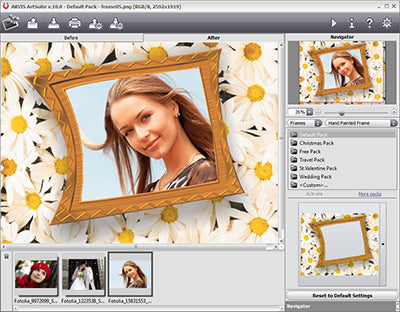
購入時の注意
製品の新しいバージョンへのアップデートを 1年間無料で行うことができます。
1年の無料アップデート期間終了後にアップデートを希望する場合、アップデート を購入する必要があります。
アップデートに関してはお問い合わせください。
製品情報
AKVIS ArtSuiteは、多用途な写真を飾るための効果を集めたものです。
写真をオリジナルで華やかに飾ります!
友人へ送るポストカードの作成、旅の思い出アルバムの作成、デスクトップ用の壁紙、または、アート感覚で楽しむためなど、さまざまな場合で必要になるでしょう。
AKVIS ArtSuiteは、いくつかの基本的な効果が用意されており、効果を適用したバージョンを無限に作成できます。 お気に入りの設定(テクスチャも含む)をプリセット として保存し、別の機会に再度利用することができます。
製品詳細情報
製品情報の詳細1を見る
|
[エフェクト実例] 画像にフレームを適用してみます
|
|
|
【 例1 】 モナリザの写真に好きなフレームを付けてみます。
|
|
|
エフェクト設定
|
|
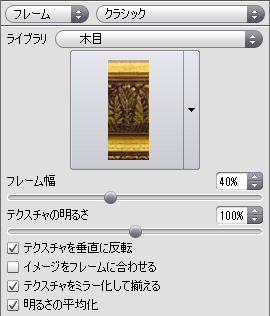 |
|
|
↓
|
|
|
エフェクト後
|
|
|
パターン1

|
パターン2

|
|
【 例2 】 お気に入りの写真にフレームをつけてみましょう。
|
|
エフェクト前
|
 |
|
↓
|
|
エフェクト後
|
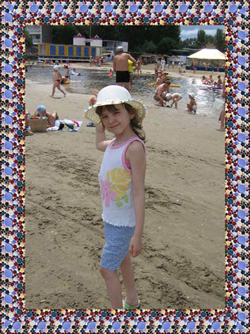 |
|
【 例3 】 フレーム作成以外にも"枠"に対する様々なエフェクトが可能です。
|
|
|
エフェクト前
|
|
 |
|
|
↓
|
|
|
エフェクト後
|
|
| <パターン1> エフェクト後に他の写真と重ねてみます。 | |
 |
 |
| <パターン2> Squares frameを適用してみます。 | |
 |
|
| <パターン3> Spray frameを適用してみます。 | |
 |
|
 オリジナル写真 |
 変換後の写真 |
Step 1. 任意のフォトエディターで画像を開きます。
Step 2. デジタルカメラはお手軽ですが、写真が綺麗に撮れているとは限りません。調整をした方がよい場合には任意でトーンカーブなどを調整します。調整の必要がない写真であれば、この手順は必要ありません。
Step 3. [フィルタ]>[AKVIS]>[Sketch]でAKVIS Sketchのプラグインを呼び出します(※ArtSuiteとは別製品ですのでご注意ください)。
Step 4. パラメータを調整します。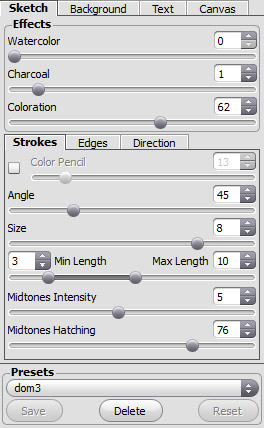
調整したら、![]() をクリックして結果を適用し、
をクリックして結果を適用し、![]() をクリックしてからプラグインを閉じます。
をクリックしてからプラグインを閉じます。
Step 5. ハガキ風になるように、画像にシンプルなフレームを追加します。今回は、キャンパスサイズの調整で0.6cmの余白を追加しました。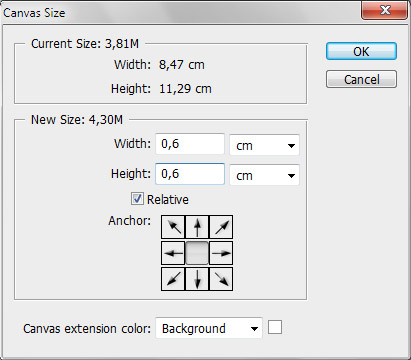
すると以下のような感じになります。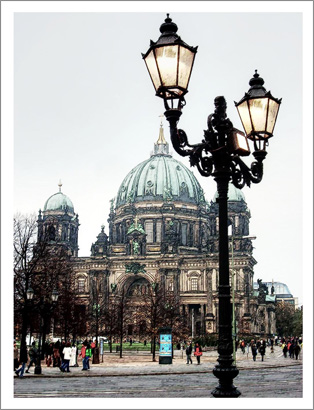
Step 6. 1908年のレトロな感じのベルリンのハガキを作るとします。
[AKVIS]>[ArtSuite]のフィルタを選択します。続いて、ドロップダウンメニューから、モノクロの効果を選択。色味がセピア色の写真になるように、円形のカラーパレットの点を少し右に動かします。少しトーンが暗いので、グレーミキサーも赤に動かしました。
ヒント:その都度変化が分かるように、プログラムの環境設定![]() で自動実行モードを使用することをおすすめします。デフォルトでオンになっています。
で自動実行モードを使用することをおすすめします。デフォルトでオンになっています。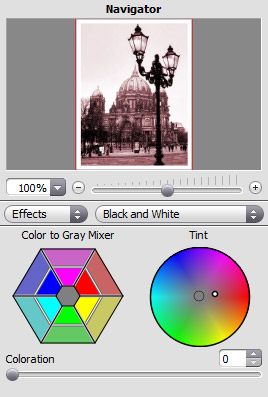
結果を適用し、![]() をクリックしてプラグインを閉じます。
をクリックしてプラグインを閉じます。
最後に、“Berling 1908”という文字を追加しました。これで、約100年後に撮られた写真が、1908年の古いポストカードのようになりました。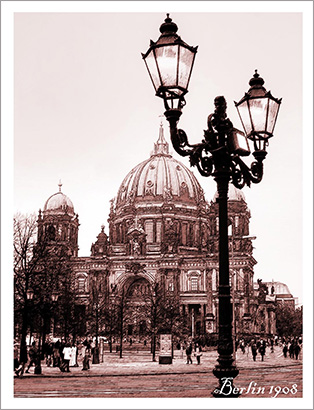
製品情報の詳細2を見る




AKVIS ArtSuite ユーザガイド v17.5 (HTML) 2020/09/28 13:33:50 (Mon)
折りたたみ可能なコンテンツ
よくある質問
シリアル番号を入力してもエラーでアクティベートできない
AKVIS製品に入力を行うシリアル番号(アクティベーションキー)は、英数字がランダムに混じった12桁のものになります。
ソースネクスト等で買われた方ですと、複数のシリアル番号が発行される場合がありますが、違う方の番号を入力していてエラーが出ている場合が多いです。
必ず、AKVIS製品用に発行されている方の番号を入力してください。
また、オーやゼロ等の混同しやすいものを誤って入力している可能性も考えられます。
できる限り、手入力ではなくコピー&ペーストでの入力をオススメします。
名前は、日本語で入力すると文字化けしますので、ローマ字で入力を行ってください。
複数台のPCにインストールすることはできますか?
AKVIS社のAliveColorsを除くすべての製品は、同じ人が利用する場合に最大2台のPCにインストールすることができます。
2台のコンピュータにインストールすれることが可能、つまり同一のキーでアクティベーションは、2回だけしか実行できません。
AliveColorsは、Home版でもBusiness版でも1台のPCにのみインストールすることができます。
プログラムのアップグレードは、最新バージョンをそのまま上書きすることで、アクティベーションの作業を行うことなく実行できます。
何らかの理由で、再インストールが必要になり、2回以上アクティベーションが必要になった場合には、購入情報と共にお問い合わせください。
日本語版のAKVIS製品では、インストール時に自動的にPhotoshopの[Plug-ins(プラグイン)]フォルダを検出することができません。
32bit環境では[ProgramFiles]に、64bit環境では[programfiles(x86)]に[AKVIS]フォルダがあり、その下に各製品のフォルダがあります。
そのフォルダ内に.8bf形式のファイルがありますので、手動にてコピーし、Photoshopの[Plug-ins(プラグイン)]フォルダの中に入れてください。
***.8bfが32bit版、***_64.8bfが64bit版です。
バージョンが違うものはプラグインとして表示が出ませんので、必ず環境に合った方をコピーしてください。
プラグインとは、既存のソフトウェアに新しい機能を追加したり、その機能性を高めるためのプログラムです。
AKVIS は、Adobe Photoshop などの一般的な画像編集ソフトウェアと互換性があるさまざまなプラグインを開発してきました。
例えば、Adobe Photoshopのプラグインとして、AKVIS製品を使うことで、AKVIS製品で画像の編集を行いたい場合は、Abobe Photoshopから任意の画
像範囲をAKVIS製品で編集して戻すことができます。
AKVIS プラグインは、Adobe社の製品だけでなく一般的な画像編集ソフトウェアと互換があります。互換性については、試用版でご確認ください。
プラグイン版を購入された場合は、スタンドアロンとしては利用できません。
2. アクティベートし直す
2. 上部にある[Effect]を選択
3. 左側に表示される[Effect]の中の[>OpenFX]を選択
4. 表示された一覧からAKVISを探し、その中から製品を選択
5. 右側に表示される[About AKVIS *** Video]をクリック
6. アクティベート画面が表示される
アクティベーション方法
アクティベーション方法を参照してください。
バージョン履歴
-------------------
バージョン 18.5 (2019年9月5日)
-------------------
- カスタム フレームパックが作成できるようになりました。
- フレームパック マネージャーに[削除]ボタンを追加
- バッチ処理の改善: バッチ処理実行時にカスタム ファイル名を事前に指定できるようになりました
- スタンドアロン版で利用できる/対応している RAW ファイルを追加
- バグの修正と安定性の改善
- Affinity Photo との互換性
-------------------
バージョン 18.0 (2020年10月23日)
-------------------
- 画像にテキスト、ウォーターマーク、ロゴを追加するための[テキスト]タブを追加
- 手作りフレームでの処理を改善:
- フレーム適用時の処理を高速化
- より滑らかな画像埋め込みを実装
- ドラッグアンドドロップでソース画像の順番を入れ替えることができるようになりました
- 新たに選択したフレームを、最後に使用した画像に適用します
- 未登録フレームパック選択時、プログラム起動時にデフォルトのフレームパックにリセットされます
- フレームパックのアクティベーション ウィンドウに、フレームパック名を追加
- 自動実行が有効時に、[処理後]タブをクリックすると、イメージの処理が開始されます - イメージの保存と読み込みに異なるパスを使用するようになりました
- スタンドアロン版で利用できる/対応している RAW ファイルを追加
- バグの修正と安定性を改善 ([印刷]パネルでのバグを含む)
-------------------
バージョン17.5 (2020年8月20日)
-------------------
- バッチ処理モードでのサブフォルダ―処理を改善
- 手作りフレームのデフォルト フレームパックに新たなフレームを 20個追加
- サポートしている RAW 形式の一覧を更新
- Adobe Photoshop CC 2020 との互換性を改善
- Windows のインストール ウィザードを更新
- Mac OS Catalina (10.15) との互換性を改善
- バグの修正と安定性の改善
-------------------
バージョン17.0 (2019年9月5日)
-------------------
- カスタム フレームパックが作成できるようになりました。
- フレームパック マネージャーに[削除]ボタンを追加
- バッチ処理の改善: バッチ処理実行時にカスタム ファイル名を事前に指定できるようになりました。
- スタンドアロン版で利用できる/対応している RAW ファイルを追加
- バグの修正と安定性の改善
-------------------
バージョン 16.1 (2019年3月28日)
-------------------
- Windows版で、[公開]オプションが独立したモジュールになりました。
- スタンドアロン版で利用できる/対応している RAW ファイルを追加
- バグの修正と安定性の改善
- JPEG ファイルの読み込み時にプログラムがクラッシュするバグを修正
- 4K、5K モニターで画像が正しく表示されない問題を修正
- 新しいスクラップブック フレームパックが AKVIS ArtSuite 用にリリースされました。
-------------------
バージョン 16.0 (2019年1月22日)
-------------------
- 新しいビネット フレームが追加され、淡い色のエッジを作成できます。
- バッチ処理機能の追加
- より厳密に色を選択できる「色リング」がスポイト ツールに追加されました。
- 環境設定内のインターフェイス テーマがカラー パレットで表示されるようになりました。
- バグとインターフェイスの不具合を修正
- 新しいスクラップブック フレームパックが AKVIS ArtSuite 用にリリースされました。
- JPEG ファイルの読み込み時にプログラムがクラッシュするバグを修正
- 4K、5K モニターで画像が正しく表示されない問題を修正
-------------------
バージョン 15.1 (2018年11月27日)
-------------------
- Photoshop CC 2019 (バージョン 20.0) との互換性
- Mac OS 10.14 (Mojave) との互換性
- スタンドアロン版で利用できる/対応している RAW ファイルを追加
- マイナーなバグの修正
- 新しい ハロウィーン フレームパック Ⅱ が AKVIS ArtSuite 用にリリースされました。
- 新しい家族フレームパックが AKVIS ArtSuite 用にリリースされました。
-------------------
バージョン 15.0 (2018年8月21日)
-------------------
- 新たに追加されたカラーストライプ効果により、画像を異なる色プロパティを持つ領域に分割できます。
- [通知]パネルの追加
- 対応する RAW ファイルを多数追加
- バグの修正
-----------------------
バージョン 14.0 (2018年5月8日)
-----------------------
- クラシック フレームに[3D]タブを新たに追加
- 台紙フレームに、[クラシック フレーム]タブを追加
- ラグフレームに[エッジの色]オプションを追加
- ハーフトーン効果に[ポスタリゼーション]オプションを追加
- 新しいプリセットを追加したカテゴリ: クラシック フレーム、台紙、ラグフレーム、ハーフトーン効果
- マイナーなバグの修正
-----------------------
バージョン 13.0 (2018年1月23日)
-----------------------
- [パターン フレーム]に、[ランダム パターン]機能を追加
- テクスチャ ライブラリの更新。新しいパターンのカテゴリ、星、飾りとスケッチというカテゴリが追加されました。
- デフォルトのフレームパックを変更
- フレームパック管理用のフレームパック マネーシャーを追加
- 幾つかのチェックボックスが、アイコンに置き換えられました。
- 新たにパターン フレーム プリセットを追加
- Photoshop CC 2018 との互換性
- インターフェイス サイズの最大値 (拡大率) が画面の解像度に応じたものとなります。
- パターンやテクスチャの明るさを増すためのアルゴリズムを改善
- ラグフレーム アルゴリズムの加速
- マイナーなバグの修正
バージョン 12.0(2017年9月11日)-----------------------
- 台紙フレームの追加
- ハーフトーン効果か改善され、拡大率の大きな画像のよりよいパフォーマンスが期待できます。
- フレーム効果に[プリセット]パネルを追加
- AKVIS プリセットの追加
- グレーのインターフェイス テーマが追加されました。明るい、暗いのテーマも改善されました。
- マイナーなバグの修正
---------------------
バージョン 11.0 (2017年4月27日)
-----------------------
- Ultra HD 4K と 5K 解像度ディスプレイが新たにサポートされるようになりました。最新式のインターフェイスが、よりよい表示能力を発揮します。テキストやベクター形式のアイコンが正しく表示されるようになりました。
- プログラムをインストールする際、ドライブを選択できるようになりました。
- 画像エディター (Photoshop CC 2017) とプラグインの互換性が向上しました。
- 改善された[印刷]ダイアログ。高解像度画像を複数のページに分割印刷できる新機能が加わりました。
- Mac のネイティブ 64ビットに対応
- グレーのインターフェイス テーマが追加されました。テーマの切り替えは、プログラムの環境設定でお行なうことができます。
- スタンドアロン版に対応した新しい RAW ファイルを追加
- Facebook と Tumblr のポリシー変更に伴い、利用可能な公開サービスの一覧に一時的に表示されなくなっています。
- [ナビゲーター]ウィンドウがロールアップ パネルに変更されました。
- [バージョン情報]ウィンドウの変更
- [アクティべ―ション]ウィンドウの変更
- マイナーなバグの修正
-----------------------
バージョン 10.5 (無料アップデート) (2014年4月18日)
-----------------------
- 追加された [共有]オプションにより、プログラム内からソーシャル サービス (Facebook 、Twitter、 Flickr、Tumblr、Google+) に画像や写真を公開できるようになりました。
- ハーフトーン効果の改善
- 単色モードでの画像処理速度が2倍高速化
- 透過度に関する問題を修正
- 進捗バーのバグを修正
- マスク パターン処理のバグを修正 - スタンドアロン版で利用できる/対応している RAW ファイルを追加
- 最後に使用した設定を保存できるようになり、プログラムの起動時や効果/フレームの切り換え時にそれらをレストアできるようになりました。
- Adobe Photoshop CC と Corel PaintShop Pro X6 とプラグインの互換性を向上
バージョン 15.0 (2016年6月)無料アップグレード
- Facebook, Twitter, Flickr, Tumblr, Google+などのソーシャル サービスへの画像の投稿するための共有オプションが追加されました。
- ハーフトーン効果が強化されました。
- カラーモードでの画像処理速度が2倍
- 透過の問題修正
- 進捗バーの問題修正
- マスクパターン処理の問題修正 - スタンドアロン版での追加RAWフォーマットのサポート
- 最後に利用した設定の保存と起動時の回復が追加されました。
- Adobe Photoshop CCおよびCorel PaintShop Pro X6との互換性の強化
バージョン 10.0 (2013年7月)無料アップグレード
- 新規の夏フレームパック(スタンドアロン版)がリリースされました。
- Adobe Photoshop CCプラグインとの互換性が追加されました。
- Windowsセットアップファイルの変更。Windows 32ビットと64ビットの2つのファイルがあります。
- マイナーな問題の修正
バージョン 9.5 (2013年2月) 無料アップグレード
- ライブラリの不正なパターン表示の問題が修正されました。
- イメージエディタで切り取りツールが使用された後に発生するプラグインの問題が修正されました。
- プログラムを初めて使う場合("空のテクスチャ")の問題が修正されました。
- 手書きフレームからの切り替え時の問題が修正されました。
- 手書きフレームで、カスタムテクスチャを使用している時、フレームパックおよびファイル名ウィンドウタイトルがパック名、フレーム名に表示できるようになりました。
- Windows 8での互換性の強化。
バージョン 9.0 (2012年10月) 無料アップグレード
- 新規にハーフトーンエフェクトが追加されました。
- エフェクトのプリセットリストが追加されました。
- 問題の修正。
- Mac OS X 10.8での互換性の強化。
バージョン 8.0 (2012年5月) 無料アップグレード
- Photoshop CS6 および Photoshop Elements 11 プラグインの互換性が追加されました。
- Corel PSP X4プラグインの互換性が強化されました。
- 特定の色プロファイルで作業中の問題が修正されました。
- JPEG保存中にEXIFエラーおよび方向エラーの問題が修正されました。
- Sony製カメラ SLT-A35, SLT-A65V, NEX-5N, およびPanasonic製カメラDMC-GX1のサポートが追加されました。
- 印刷ダイアログが強化されました(プリンターがインストールされていない環境での問題)。
バージョン 7.5 (2011年11月) 無料アップグレード
- ビルトイン ライブラリに新しいパターンとテクスチャが追加されました(クラシックおよびパターン)。
- ライブラリの認識、新規グループの追加。
- ライブラリを使用方法が強化されました。グループおよびテクスチャを設定パネルから選択できます。
- ヒントパネルに新規色スキームが追加されました。
- Mac OS X Lionとの互換性が追加されました。
- Adobe Photoshop Elements 10,でのプラグインがサポートされました。
- 魅惑効果のスムースパラメータでの問題および、その他マイナーな問題が修正されました。
バージョン 7.0 (2011年5月) 無料アップグレード
- 新規のスポーツフレームパック(スタンドアロン版)の追加。
- テクスチャライブラリに新規パターンが追加されました。
- RAW ファイルのサポートが追加されました。
- OSファイルダイアログが使用可能になりました(ファイルの読み込みおよび保存)。
- 製品ページへのボタンがる追加されました。
- コントロールパネルを表示/非表示できるようになりました。
- プログラム設定に新しいオプションが追加されました。
- OSファイルダイアログの有効/無効チェックボックス
- トップパネルビューのロック チェックボックス - マイナーな問題の修正。
バージョン 6.7 (2011年2月) 無料アップグレード
- 新規のバレンタイン フレームパック(スタンドアロン版)の追加。
- 画像を開くボタンで右クリックすると、最近使ったファイルのリストが追加されました。
- 最近のファイル数を定義するパラメータが追加されました(プログラムの設定画面)。
- コントロールパネルのコメンドへのホットキーが追加されました(開く, 保存, 印刷, 実行, ヘルプ)。
- 複数の手書きフレームでの写真の変形が強化されました。
- マイナーな問題の修正。
バージョン 6.5 (2010年11月22日) (無料アップデート)
- 問題の修正
- クリスマスに関する新しいフレームパックの追加(スタンドアロン版)
バージョン 6.5 ( 2010年7月6日) (無料アップデート)
- Mac版CS5 64ビットとの互換性。Photoshop CS4-CS5 64ビットはWindows版、Mac版に互換性があります。
- いくつかのバグ修正
バージョン 6.0 (2010年6月25日) (無料アップデート)
- いくつかの問題修正
バージョン 6.0 (2010年5月21日) - 無料アップデート
- スタンドアロン版で追加のフレームパックが利用できるようになりました。
- 64ビットプラグインバージョンのサポートが追加されました。Photoshop CS4-CS5 64ビット版のWindows および Macintoshと互換性があります。
- Windowsでのインストールプログラムが変更されました。
バージョン 4.0 2008年5月26日
- 新しいエフェクト: グラマーと2つの鍵が追加されました。
- ユーザガイドの更新
バージョン 2.0 ( 2007年8月)
- 新しい効果フレ-ム: "芸術的切り取り" と "霜"が追加されました。
- MacユーザのためのUniversal Binaryバージョンが利用可能になりました。 PPC- および Intel-Macsで実行できます。
- Intel Mac上でのPhotoshop CS3との互換性が改善されました。
- 色管理が強化されました。
- スタンドアロン版に tiff フォーマットが追加されました。
- Mac上で16ビットイメージの表示が間違っている問題が修正されました。
- 新しいインタフェースとヘルプ言語が追加されました。
- ユーザガイドが更新されました。


